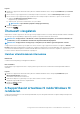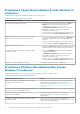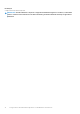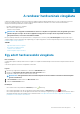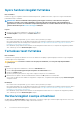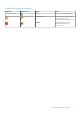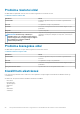Users Guide
A rendszer hardverének vizsgálata
A hardvervizsgálat futtatásával észlelhetők a rendszerén található hardverproblémák. Alapértelmezés szerint a SupportAssist havonta
egyszer megvizsgálja a rendszert az esetleges hardverproblémák felderítése érdekében. A következő műveletek manuálisan is
elvégezhetők a hardverproblémák azonosítása céljából:
• Egy adott hardverösszetevő vizsgálata
• Gyors hardvervizsgálat futtatása
• Terheléses teszt futtatása
MEGJEGYZÉS: Ha a SupportAssist alkalmazás kis méretű és a vizsgálat során problémát észlel, megjelenik egy értesítés
a Hardvervizsgálat csempén. Az értesítés legfeljebb hét napig marad a csempén. Ha hét napon belül nem hoz létre
támogatási kérelmet, az értesítés automatikusan eltűnik.
Bizonyos hardverproblémák esetén a probléma címe a csempék felett, az értesítés pedig a Hardvervizsgálat csempén jelenik meg. A
csempén látható értesítés a probléma súlyosságától függ. A csempén megjelenített értesítések típusával kapcsolatos információkért lásd:
Hardvervizsgálat csempe értesítései.
Témák:
• Egy adott hardvereszköz vizsgálata
• Gyors hardvervizsgálat futtatása
• Terheléses teszt futtatása
• Hardvervizsgálat csempe értesítései
Egy adott hardvereszköz vizsgálata
Errõl a feladatról
A rendszerbe telepített valamely hardvereszköz vizsgálata. A vizsgálat lefuttatásának lépései eltérőek lehetnek a kijelölt hardvereszköztől
függően.
A következő lépések a merevlemez vizsgálatára vonatkoznak.
Lépések
1. Nyissa meg a SupportAssist alkalmazást, és kattintson a Hibaelhárítás fülre.
2. Kattintson az Egy konkrét hardvereszközt szeretnék ellenőrizni elemre.
Megjelenik a rendszerben elérhető hardverösszetevők listája.
MEGJEGYZÉS
: A megjelenített hardverösszetevők listájának frissítéséhez kattintson A hardvereszközök listájának
frissítése hivatkozásra.
3. A Tárolóeszközök menüben kattintson a Merevlemez elemre.
4. Jelölje ki a Teszt futtatása elemet.
Eredmények
• Ha a rendszer nem észlel problémát, a Sikerült állapot és a jelenik meg.
• Ha a rendszer problémát észlel, de nem kell létrehozni támogatási kérelmet, a Sikertelen állapot és a jelenik meg.
• Ha a rendszer problémát észlel, és támogatási kérelem létrehozása szükséges, megjelenik egy, a probléma részleteit ismertető oldal. A
támogatási kérelmek létrehozásával kapcsolatos utasításokért lásd: Támogatási kérelem létrehozása a SupportAssist által észlelt
problémához S módú Windows 10 rendszeren.
3
A rendszer hardverének vizsgálata 15